Hoje vamos falar sobre os erros do Excel que tanto nos incomodam, afinal todo mundo já passou pela situação de ver um erro como resultado de sua fórmula; geralmente não sabemos bem como agir, certo? Não sabemos se foi erro na função, nos dados inseridos, etc. Pois hoje aprenderemos o que significa cada tipo de mensagem de erro apresentada pelo programa.
Primeiramente, temos que saber que conhecer o tipo do erro não ajuda muito se não soubermos onde está a falha, pois do contrário não teremos como consertar, certo? Pois bem, veja aqui como depurar sua fórmula com erro e encontrar o inconveniente.
Agora que você já sabe como encontrar onde está o erro, descubra o que significa cada tipo e como resolvê-lo:
P.S. O post de hoje é uma versão resumida dos artigos individuais que você confere clicando nos links abaixo. Portanto, se você precisar de uma explicação aprofundada não deixe de conferir a lista abaixo.
#nome?
Significa que o Excel não conseguiu identificar algum texto na composição de sua fórmula, como por exemplo, o nome de uma função que tenha sido digitado incorretamente. Ex: =Nédia(A1:A7); se você inseriu texto em uma fórmula sem colocá-lo entre aspas. Ex: =Se(A1>5;Aprovado;Reprovado); fazendo referência a outra planilha sem utilizar a exclamação. Exemplo: =Plan3 C1.
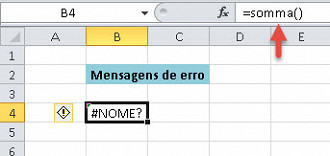
Para resolver é só consertar o erro ortográfica ou da sintaxe.
######
Apresentada quando a célula tiver dados muito mais largos que a coluna ou quando você está subtraindo datas ou horas e o resultado der um número negativo.
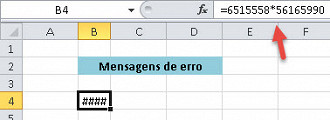
Para resolver aumente a largura da coluna ou verifique se o resultado das horas for negativo
#valor!
Existem argumentos incorretos na célula ou no cálculo., por exemplo, você misturou dados matemáticos com letras.
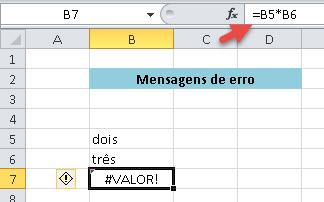
Para resolver, apenas conserte a fórmula.
#div/0!
Você tentou dividir um numero por 0 (zero) ou por uma célula em branco.
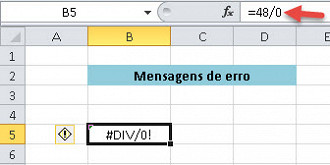
Para resolver, apenas conserte a fórmula.
#n/d
Exibido quando nenhuma informação está disponível para o cálculo que você quer executar. Pode ocorrer quando, por exemplo, for fornecido um valor inadequado em argumentos das funções =Procv, =Proch ou =Corresp; Quando uma fórmula matricial está usando um argumento que não tem o mesmo número de linhas ou colunas que o intervalo que a contém, dentre outros onde identifica-se algo relacionado a dados ausentes; Quando você omitiu um ou mais argumentos necessários de uma função de planilha interna ou personalizada; Quando usou uma função de planilha personalizada que não está disponível ou ainda, quando você executou uma macro que insere uma função que retorna #N/D.
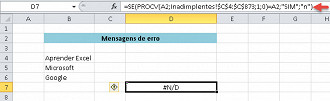
Apenas corrija os erros acima mencionados.
#ref!
Ocorre se foi apagado um intervalo de células cujas referências estão incluídas numa fórmula. Sempre que uma referência a células ou intervalos não puder ser identificada pelo Excel será exibida esta mensagem de erro, ou se você apagou algum dado que fazia parte de outra operação, nessa outra operação será exibido o #ref!
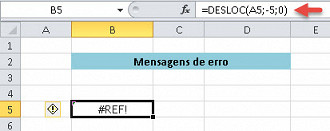
Apenas corrija a referência.
#num!
Este erro ocorre quando são encontrados valores numéricos inválidos numa fórmula ou quando o resultado retornado pela fórmula é muito pequeno ou muito grande, extrapolando, assim, os limites do Excel.
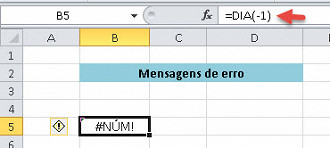
Para consertar corrija os dados para os limites do Excel ou corrija os argumentos inválidos.
#nulo!
Será exibido quando uma referência a dois intervalos de uma intercessão não são interceptados de fato ou se você omite dois-pontos (:) em uma referência de intervalo. Ex: =Soma(A1 A7)
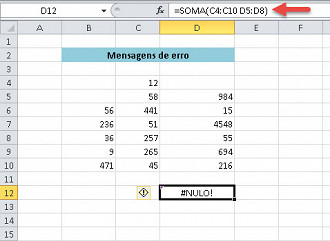
Apenas corrija a referência errada.
Pronto pessoal, nunca mais tenha dor de cabeça com erros insolucionáveis.


